Работа с инструментами
Панель инструментов видоизменяется при переключении между закладками До и После и выглядит следующим образом:

Панель инструментов
при работе
в закладке До

Панель инструментов
при работе
в закладке После
Все инструменты делятся на три группы: предварительной подготовки, постобработки и вспомогательные.
Инструменты предварительной подготовки (активны в закладке До):
- Кнопка
 включает и выключает окно предварительного просмотра. Область предварительного просмотра - это квадрат с контуром в виде "бегущей" пунктирной линии, позволяющий отслеживать изменения параметров. Контур можно перетащить или нарисовать заново в любой части изображения (двойной щелчок левой кнопкой мыши), анализируя разные участки фотографии. Область предварительного просмотра исчезает после запуска процесса обработки и вновь появляется при изменении любого параметра на Панели настроек.
включает и выключает окно предварительного просмотра. Область предварительного просмотра - это квадрат с контуром в виде "бегущей" пунктирной линии, позволяющий отслеживать изменения параметров. Контур можно перетащить или нарисовать заново в любой части изображения (двойной щелчок левой кнопкой мыши), анализируя разные участки фотографии. Область предварительного просмотра исчезает после запуска процесса обработки и вновь появляется при изменении любого параметра на Панели настроек.
Щёлкнув и удерживая левую кнопку мыши внутри окна предварительного просмотра, можно сравнить исходное изображение с результатом автоматической конвертации.

Окно предварительного просмотраРазмер окна предварительного просмотра можно менять в настройках программы (кнопка
 на Панели управления).
на Панели управления).
- Инструмент Кадрирование
 (только в отдельной программе). С помощью данного инструмента можно отсечь часть изображения, оставив нужный фрагмент. Настройки инструмента будут показаны на Панели настроек.
(только в отдельной программе). С помощью данного инструмента можно отсечь часть изображения, оставив нужный фрагмент. Настройки инструмента будут показаны на Панели настроек.
Чтобы отсечь области, не попавшие в кадр, следует нажать OK или клавишу Enter. Если нужно отменить операцию - кнопку Отмена или Esc. Чтобы вернуть область кадрирования к исходному состоянию, следует выбрать кнопку Сброс.

Кадрирование изображенияПараметры кадрирования:
Размеры рамки могут быть заданы через Отношение сторон.
При включении чек-бокса Закадровая область не попавшие в кадр участки изображения будут залиты вспомогательным цветом. Плотность заливки зависит от параметра Непрозрачность.
- Инструмент Направление мазков
 даёт полный контроль над мазками. Используйте эту полезную кисть для стиля Классическая акварель, чтобы нанести тонкие указательные линии, и запустите обработку; программа рассчитает направление мазков с учётом линий. Благодаря направляющим можно получить реалистичный результат в рисовании сложных объектов, узоров или текстур. Данная возможность доступна только для продвинутых типов лицензий (Home Deluxe, Business).
даёт полный контроль над мазками. Используйте эту полезную кисть для стиля Классическая акварель, чтобы нанести тонкие указательные линии, и запустите обработку; программа рассчитает направление мазков с учётом линий. Благодаря направляющим можно получить реалистичный результат в рисовании сложных объектов, узоров или текстур. Данная возможность доступна только для продвинутых типов лицензий (Home Deluxe, Business).

Автоматическое
распределение мазков
Направляющие линии
Изменение направления мазков - Инструмент Ластик
 работает в паре с инструментом
работает в паре с инструментом  и позволяет частично или полностью стереть направляющие штрихи.
и позволяет частично или полностью стереть направляющие штрихи.
Инструменты постобработки:
Данная группа инструментов активируется при переключении на закладку После и доступна только для лицензий Home Deluxe и Business. Параметры всех инструментов этой группы показываются по щелчку правой кнопкой мыши по изображению.
- Размазывание
 . Инструмент предназначен для смешивания цветов на изображении и удаления неровностей закраски.
. Инструмент предназначен для смешивания цветов на изображении и удаления неровностей закраски.
Параметры инструмента:
Размер (1-300). Диаметр инструмента.
Жёсткость краёв (0-100). Степень размытости внешнего края. Чем больше значение параметра, тем сильнее загрубляется край инструмента.
Сила (1-100). Растянутость цветов в мазке. Чем выше значение параметра, тем дальше размазывается элемент изображения.

До применения инструмента
Использован инструмент 'Размазывание' - Размытие
 . Инструмент предназначен для уменьшения контраста между пикселами и сглаживания изображения.
. Инструмент предназначен для уменьшения контраста между пикселами и сглаживания изображения.
Параметры инструмента:
Размер (1-200). Диаметр инструмента.
Жёсткость краёв (0-100). Степень размытости внешнего края. Чем больше значение параметра, тем сильнее загрубляется край инструмента.
Радиус размытия (0,1-10,0). Интенсивность воздействия на изображение.

До применения инструмента
Использован инструмент 'Размытие' - Кисть возврата
 . Инструмент может работать в одном из двух режимов:
. Инструмент может работать в одном из двух режимов:
- Восстанавливать исходное изображение (одноименный чек-бокс активен);
- Удалять ручные мазки с результата (чек-бокс выключен).Параметры инструмента:
Размер (1-1000). Максимальная ширина линии, которую можно получить с помощью кисти (в пикселах).
Жёсткость краёв (0-100). Степень размытости внешнего края. Чем больше значение параметра, тем сильнее загрубляется край инструмента.
Сила (1-100). Степень восстановления исходного состояния. При небольших значениях параметра происходит частичное восстановление изображения и его смешивание с текущим состоянием; при 100 исходное изображение восстанавливается полностью.

До применения инструмента
Использована кисть возврата - Акварельная кисть
 . Инструмент предназначен для рисования полупрозрачными мазками с эффектом акварели.
. Инструмент предназначен для рисования полупрозрачными мазками с эффектом акварели.
- Градиент. В середине выбранный цвет. Левый край - +30% черного, правый - +30% белого.
- Предыдущий выбранный цвет.
- Цвет пиксела, на который наведён курсор.
- Цвета соседних пикселов.
- Усреднённые цвета областей (сверху вниз): 3x3, 5x5, 11x11, 31x31, 51x51, 101x101 пиксел.
Размер (5-1000). Максимальная ширина мазка, которую можно получить с помощью кисти (в пикселах).
Жёсткость краёв (0-100). Степень размытости внешнего края. Чем больше значение параметра, тем сильнее загрубляется край инструмента.
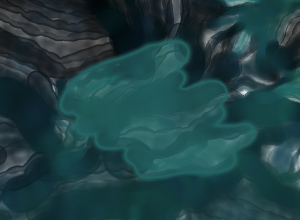
Жёсткость краёв = 10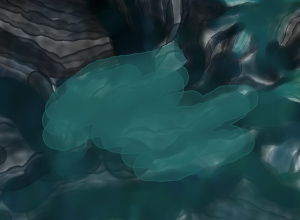
Жёсткость краёв = 90Сила (1-100). Интенсивность воздействия на изображение.

Сила = 35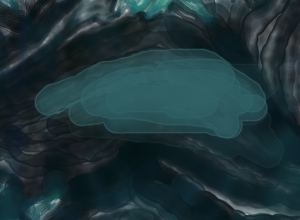
Сила = 90Влажность (0-100). Наполнение водой. Чем выше этот параметр, тем прозрачнее внутренняя часть мазка и больше выделяется кромка.

Влажность = 35
Влажность = 85Цвет краски показан в цветовом квадрате в меню свойств инструмента. Для выбора цвета с изображения воспользуйтесь Пипеткой (щелчок левой кнопкой мыши по квадрату или клавиша I).
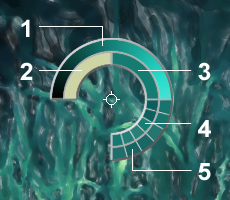
Вокруг пипетки находится цветовой сектор с ячейками. С его помощью можно получить больше информации о цветах области, в которой находится курсор.
Удерживая клавишу Ctrl, можно выбрать любой из цветов кольца одним щелчком мыши.
Выбрать цвет можно из стандартного диалога, который вызывается двойным щелчком по цветовому квадрату.
Показать оригинал (0-80%). Вспомогательный параметр, который позволяет проявить исходное изображение и облегчить дорисовку на закладке После. Не влияет на результат.
Bспомогательные инструменты (активны в обеих закладках и доступны для всех лицензий):
- Кнопка
 активирует инструмент Рука, который позволяет прокручивать фотографию, когда она не помещается в Окне изображения при выбранном масштабе. Для прокрутки необходимо нажать на кнопку, подвести курсор к изображению и, удерживая левую кнопку мыши нажатой, переместить в нужную сторону.
активирует инструмент Рука, который позволяет прокручивать фотографию, когда она не помещается в Окне изображения при выбранном масштабе. Для прокрутки необходимо нажать на кнопку, подвести курсор к изображению и, удерживая левую кнопку мыши нажатой, переместить в нужную сторону.
Двойным щелчком по кнопке изображение масштабируется под размер окна программы.
изображение масштабируется под размер окна программы.
- Кнопка
 активирует инструмент Лупа, предназначенный для изменения масштаба изображения. Для увеличения масштаба необходимо щёлкнуть левой кнопкой мыши по изображению в окне программы. Для уменьшения масштаба изображения щелчок производится с нажатой клавишей Alt. Для быстрого вызова инструмента используется клавиша Z.
активирует инструмент Лупа, предназначенный для изменения масштаба изображения. Для увеличения масштаба необходимо щёлкнуть левой кнопкой мыши по изображению в окне программы. Для уменьшения масштаба изображения щелчок производится с нажатой клавишей Alt. Для быстрого вызова инструмента используется клавиша Z.
Двойным щелчком по кнопке можно развернуть изображение в натуральную величину (100%).
можно развернуть изображение в натуральную величину (100%).
